В предыдущей статье мы добавили сгруппированный продукт в качестве родителя простого продукта, а затем связали дочерний элемент с его родителем. Сегодня я планирую рассказать вам о процессе добавления внешнего / партнерского продукта, который является третьим типом раскрывающегося списка «Данные о продукте». Итак, приступим к этому.
Добавление внешнего / партнерского продукта
Любой продукт, который не принадлежит вашему интернет-магазину, но отображается только с целью рекламы чужих продуктов, называется внешним / партнерским продуктом. Или любой продукт, который вы сами не продаете, является продуктом External, и если вам платят за каждую продажу, которую вы приносите за этот продукт, то полученная вами партнерская комиссия делает его партнерским продуктом.
Чтобы классифицировать любой продукт как внешний или аффилированный, просто выберите третий вариант внешнего / аффилированного продукта в раскрывающемся меню « Данные о продукте» .
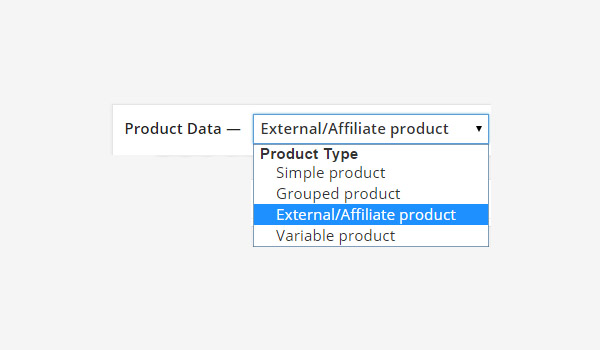
Теперь вы найдете различные вкладки настроек, которые связаны с внешними / партнерскими продуктами. Ранее при создании сгруппированного продукта мы наблюдали, что некоторые варианты исчезли.
Внешний / Партнерский продукт не будет иметь отношения к доставке и инвентарю . Таким образом, вкладки настроек для этих двух разделов исчезнут.
Все остальные разделы будут отображаться. Давайте обсудим настройки вкладки General
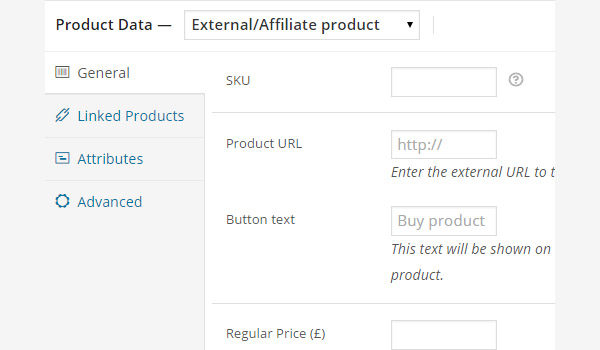
В этом разделе вы можете найти две новые опции:
- URL-адрес продукта: добавьте внешний URL-адрес продукта, который будет связывать этот продукт с продуктом на другом веб-сайте.
- Текст кнопки: редактируйте текст кнопки, который будет отображаться в интерфейсе. Его значение по умолчанию установлено как Покупать продукт .
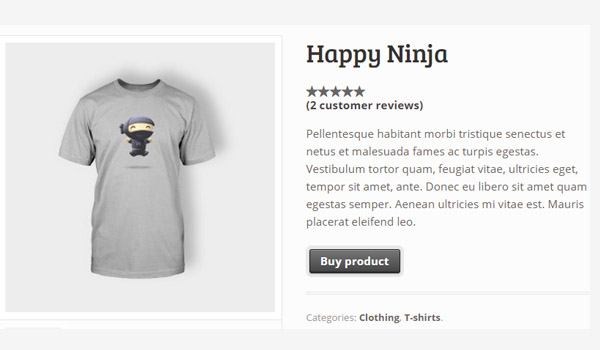
На приведенном выше рисунке показан внешний / партнерский продукт с именем Happy Ninja . Вы можете четко видеть кнопку « Купить продукт» . Когда клиенты нажимают эту кнопку, они будут перенаправлены на внешнюю ссылку, откуда они смогут купить этот продукт. Параметр Добавить в корзину в этом случае не будет отображаться.
Связанные продукты
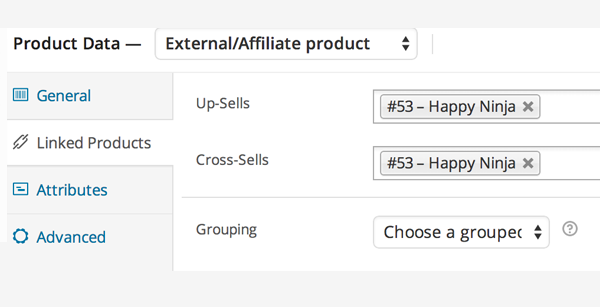
Теперь вы должны быть хорошо знакомы с настройками на вкладке « Связанные продукты ». Внутри этой вкладки можно порекомендовать дополнительные продукты, добавить аналогичные продукты и подключить продукт к его родителю.
Up-Sells
Укажите продукт, который вы хотели бы порекомендовать вместо настоящего продукта пользователю, исходя из лучшего качества, цены или чего-либо еще.
Cross-Sells
Упомяните все похожие продукты, чтобы увеличить продажи, заявив, что люди, купившие этот продукт, также купили / просмотрели подобные продукты.
Группировка
Здесь в раскрывающемся списке вы можете выбрать родительский продукт сгруппированного типа в случае, если данный продукт является дочерним продуктом для родительского.
Атрибуты
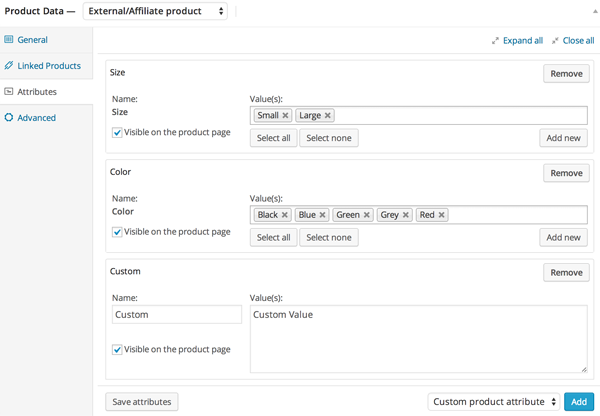
Атрибуты также могут быть добавлены для продуктов типа External / Affiliate. Как вы можете видеть на картинке выше, я добавил три разных атрибута:
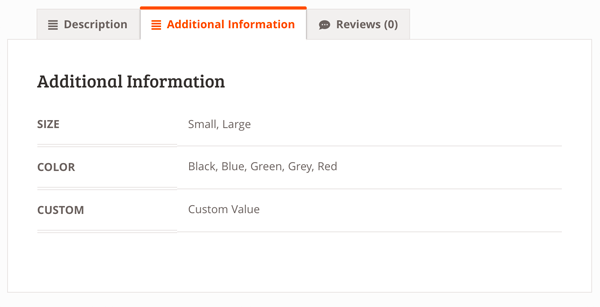
Размер
Размер является одним из атрибутов по умолчанию, который имеет два значения: Маленькое и Большое.
цвет
Цвет — это еще один добавленный атрибут по умолчанию с пятью различными значениями цвета.
изготовленный на заказ
Это настраиваемый атрибут с настраиваемым значением в текстовой области значения и доступен для просмотра на странице внешнего продукта WooCommerce.
продвинутый
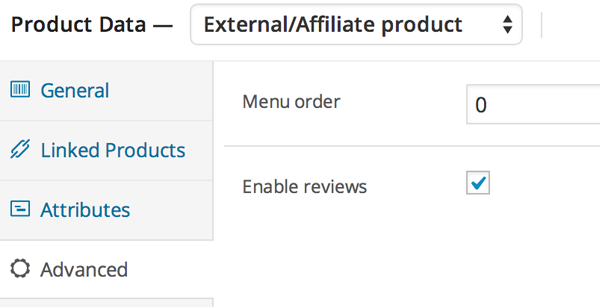
На вкладке «Дополнительно» вы можете найти только два варианта:
Заказ меню
Увеличьте значение целого числа внутри него, и продукт будет отображаться после продуктов с более низким значением порядка меню.
Включить обзоры
Если вы хотите, чтобы ваши клиенты ознакомились с продуктом, вы можете включить эту опцию.
Как только вы закончите со всеми изменениями и настройками, нажмите кнопку « Опубликовать» , и ваш продукт будет запущен в вашем интернет-магазине.
На этом наше обсуждение создания внешних / партнерских продуктов заканчивается. Теперь мы перейдем к созданию переменного продукта в нашей следующей статье. До тех пор, если у вас есть какие-либо вопросы, спросите в разделе комментариев ниже.